
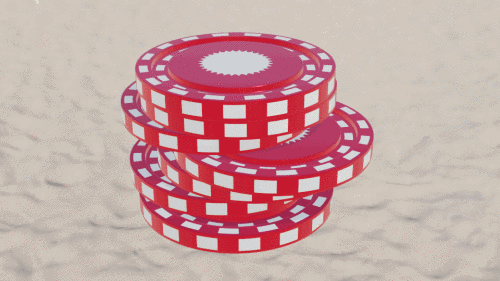
工具/原料
DELL电脑
Win7
blender2.9
方法/步骤
1
在电脑打开blender软件,如下图

2
按快捷键V创建一个圆柱体,如下图:ps:为提高效率,快捷键V是自已指定的创建柱体的快捷键
在blender如何指定快捷键提高效率

3
按快捷键S将模型沿Z轴缩放到合适大小,如下图
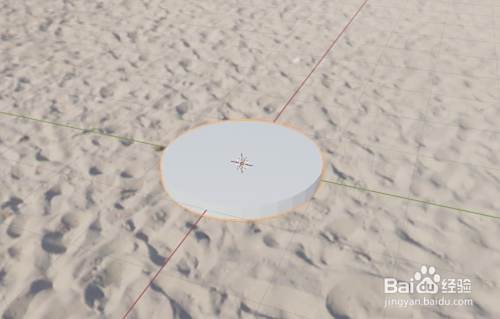
4
按Tab键切换到编辑模式,如下图

5
选中上下平面,按快捷键I拖动鼠标内插一个平面,如下图

6
再按快捷键I拖动鼠标内插一个平面,如下图

7
选中环形平面,如下图

8
按快捷键Alt+E,点击第2个沿法向挤出,如下图

9
拖动鼠标挤出如下图形状后松开,如下图

10
选中所有平面,添加红色材料,如下图

11
选中所有所有圆环边线,如下图
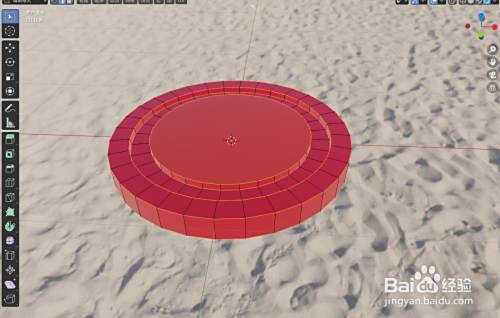
12
按快捷键Ctrl+B倒角到合适大小,如下图

13
选中如下图平面,如下图

14
选择白色材料,点击Assign,如下图

15
继续先选中平面,点击Assign,如下图

16
选中中间平面,按快捷键I拖动鼠标内插一个平面,点击Assign,如下图

17
按Tab键切换到物体模式,一个筹码就做好了,如下图

18
给筹码添加一个阵列修改器,如下图

19
将阵列参数调到合适大小,如下图PS:调整后,可以看到整齐摆放了7个,你也可增加到自己想要的数量

20
点击应用,如下图

21
按Tab键切换到编辑模式,按快捷键P点击最下面那个命令,如下图

22
点击物体--》变换--》随机变换,如下图

23
将随便参数调到合适大小,如下图ps:调整大小后,可以看到筹码是随机叠放的,这样效果比较真实

24
选中所有筹码,按快捷键Ctrl+P,点击物体,给所有筹码建立父级关系,如下图

25
按快捷键N弹出右面板,在Z后面输入#frame/30按回车结束,如下图

26
点击动画播放按钮就可以看到动画效果了,如下图

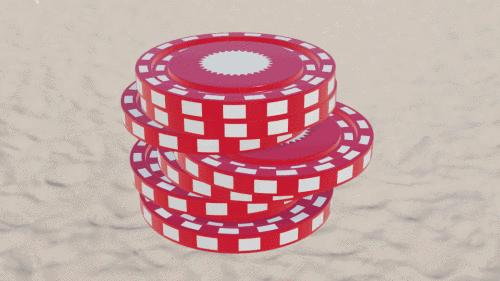
END









